Rumah >masalah biasa >tutorial muat turun dan pemasangan sistem win7ghost
tutorial muat turun dan pemasangan sistem win7ghost
- 王林ke hadapan
- 2023-07-20 08:13:141291semak imbas
Ramai orang mungkin masih mahu memasang sistem Windows 7 selepas menggunakan Win10 untuk satu tempoh masa, tetapi mereka tidak tahu bagaimana untuk menukar kembali kepada sistem Win7. Biar saya beritahu anda cara memasang sistem Windows 7 pada komputer dengan satu klik.
1 Mula-mula, mari muat turun dan pasang pada komputer dan pasang semula sistem dengan satu klik Buka dan pilih pemasangan sistem win7. Sila sandarkan data pada pemacu C dan desktop sebelum memasang semula.
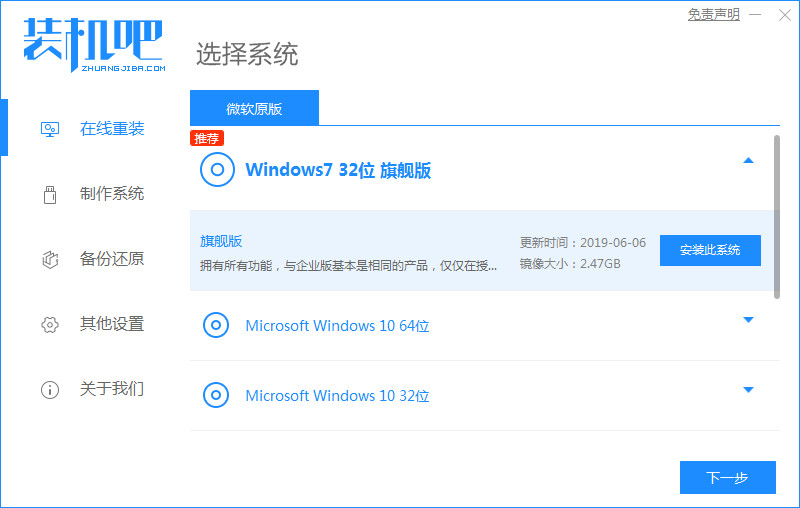
2. Selepas memilih fail imej yang hendak dipasang, tunggu dengan sabar dan pastikan komputer tidak kehilangan kuasa atau rangkaian.
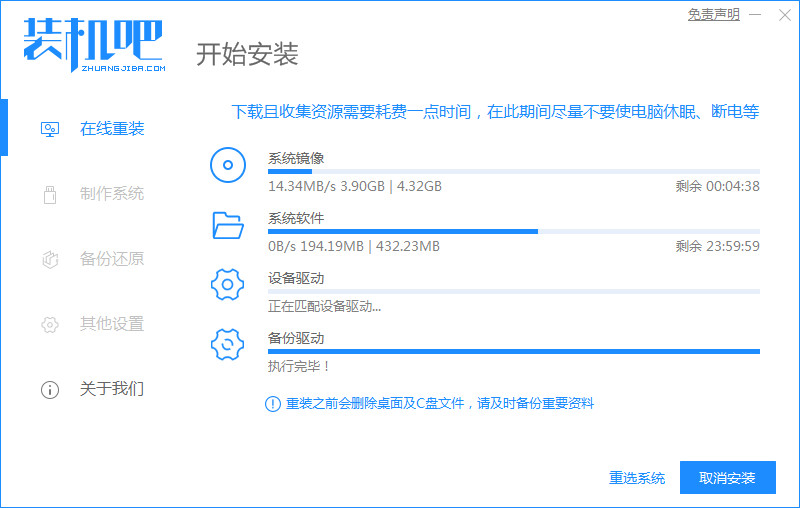
3. Selepas muat turun dan penggunaan selesai, klik Mulakan Semula Sekarang.
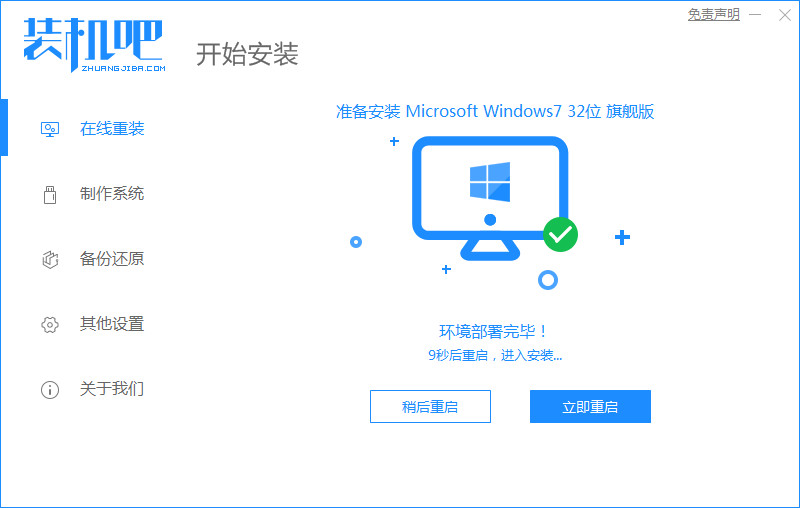
4 Kemudian datang ke pengurus permulaan windows, kami memilih pilihan kedua Zhuangjiba untuk memasuki sistem pe.
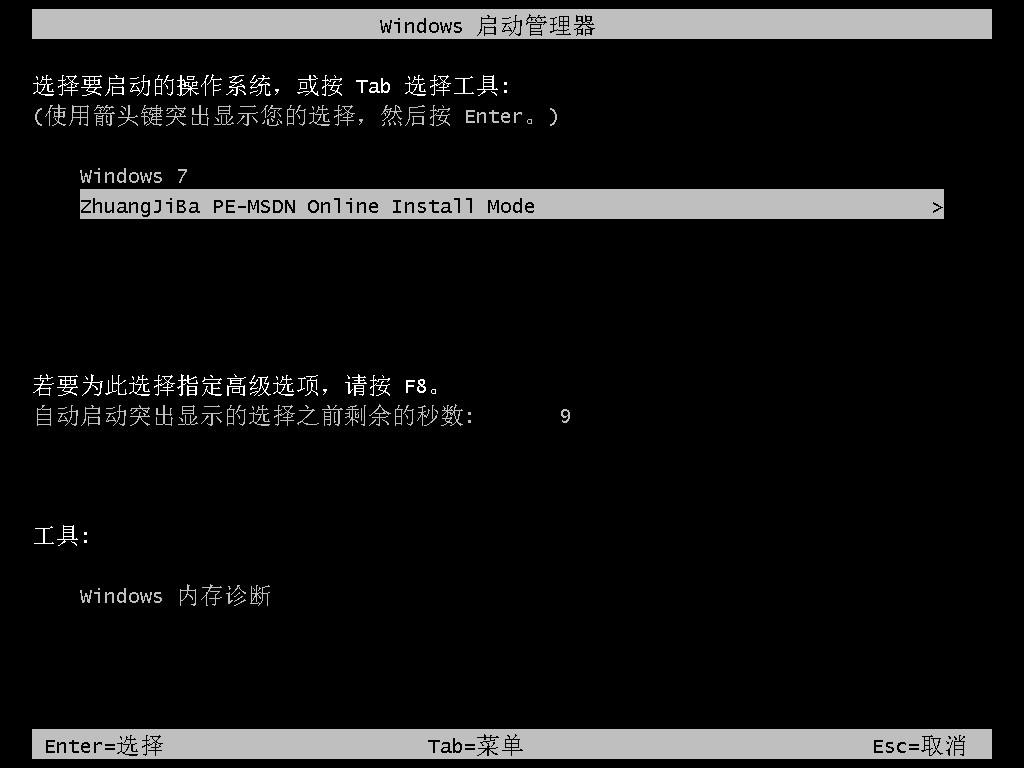
5 Selepas memasuki sistem pe, perisian akan mula memasang sistem win7, tunggu dengan sabar.
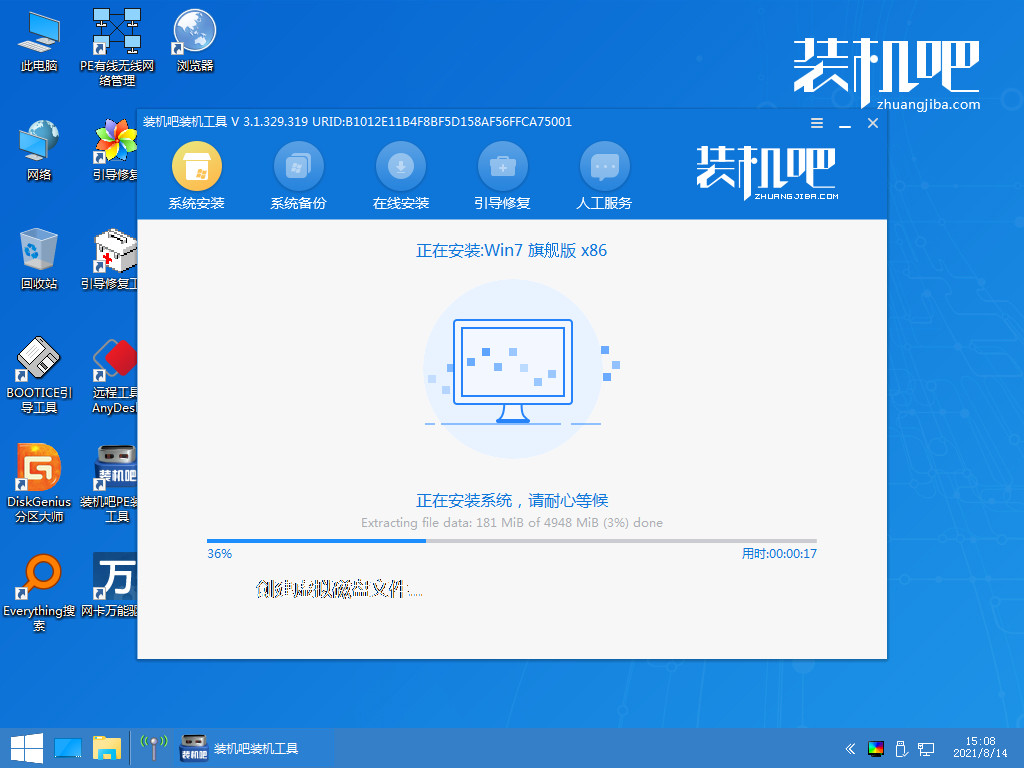
6 Kemudian alat pembaikan but akan menambah but pada sistem, klik OK.
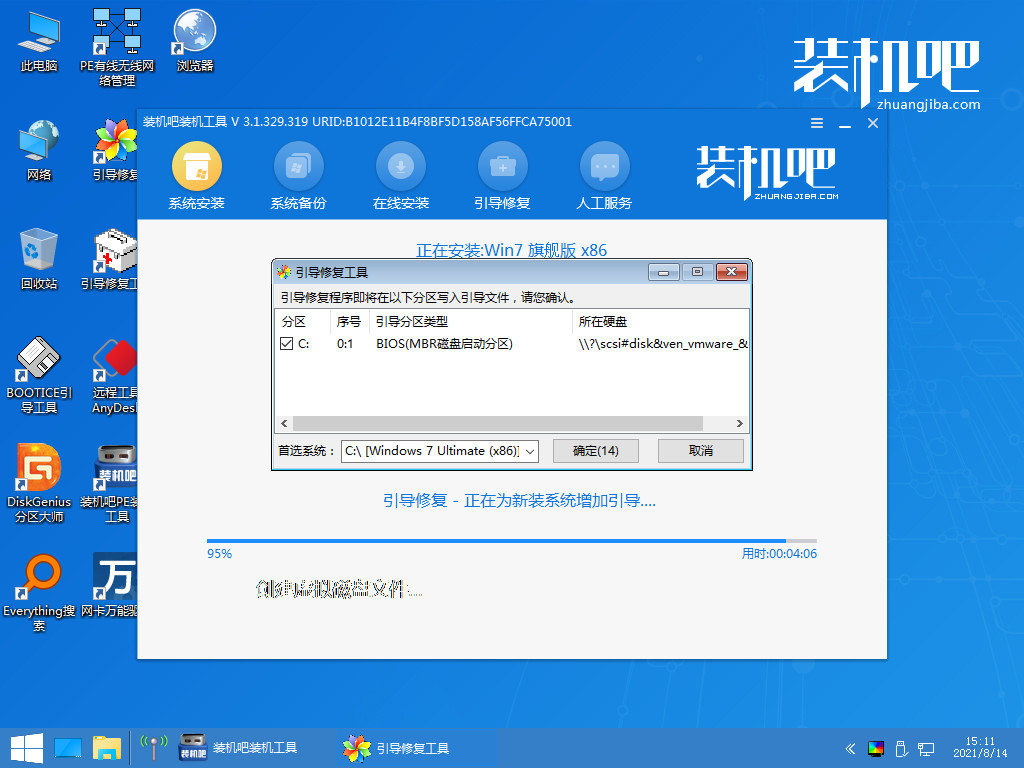
7. Selepas pemasangan sistem selesai, kita klik Restart Now untuk memulakan semula komputer semula.
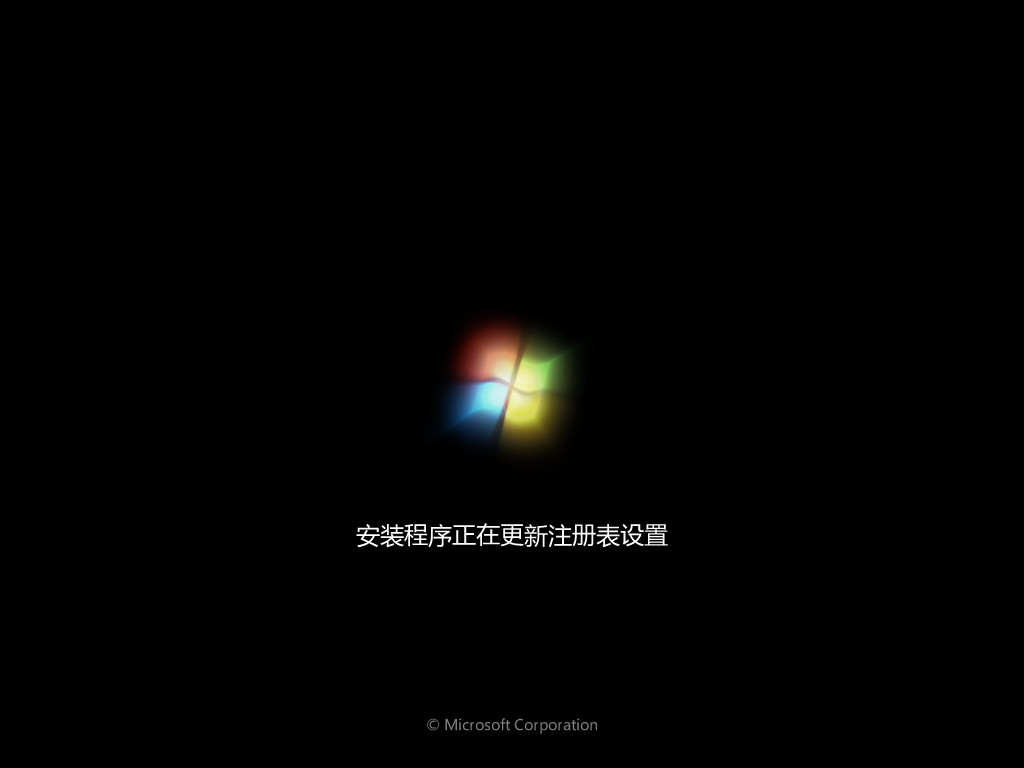
8 Akhirnya, apabila pemasangan sistem selesai dan anda datang ke desktop, anda boleh mula menggunakannya.
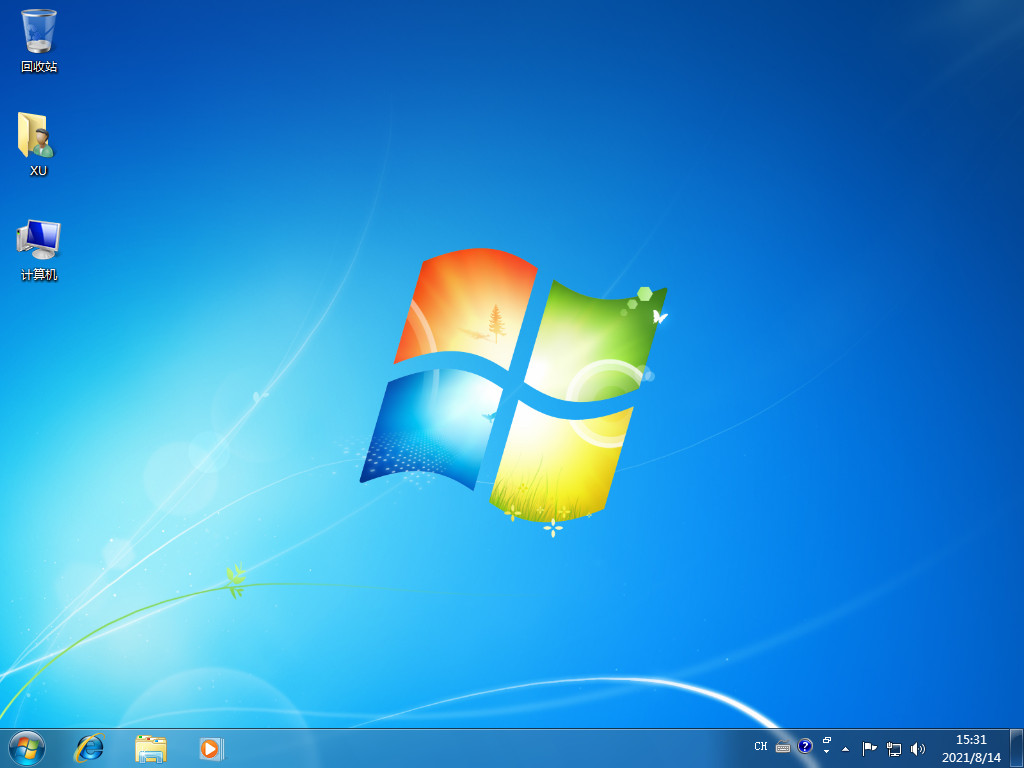
Kandungan di atas ialah tutorial pemasangan versi ultimate win7 yang dikongsi dengan anda. Lepas baca ni, cepat-cepat buat sendiri.
Atas ialah kandungan terperinci tutorial muat turun dan pemasangan sistem win7ghost. Untuk maklumat lanjut, sila ikut artikel berkaitan lain di laman web China PHP!

